Създаване на локален потребителски акаунт.
1. Щракнете върху бутона "Старт" на обществен компютър, въведете "Местни потребители" и натиснете бутона "Редактиране на местните потребители и групи." Ако Windows 7 ще ви подкани да въведете администраторска парола или да предоставят потвърждение, въведете паролата или потвърдете, че искате да продължите.
2. Щракнете върху папката "Потребители" кликнете върху действието и изберете "Нов потребител".
3. В диалоговия прозорец на потребителя нов (показана на фиг.), Въвеждане на подходяща информация и след това кликнете върху "Създаване".
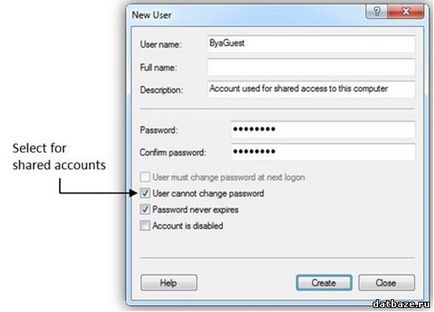
Създаване на нов потребителски акаунт в Windows 7
4. Ако искате да създадете повече от един потребителски акаунт, повторете предишните стъпки за всеки потребителски акаунт, а след това натиснете бутона "Close" бутона.
Забележка. Когато създавате сметки за индивидуални потребители, не поставяйте кутията на параметър ", потребителят не може да промените паролата." Въпреки това, при създаването на една обща, сметки на базата на потребителски роли, отметнете това квадратче, за да се предотврати на потребителите да променят паролата и да се предотврати достъп до споделен компютър други потребители. Също така не слагайте в квадратчето, ако искате да се гарантира непрекъснат достъп до общата сметка.
В допълнение към създаването на стандартни потребителски акаунти, като първите потребител влезе в компютъра си, можете да персонализирате. Windows 7 магазина файлове и потребителските настройки в потребителски профили, които са отделени от параметрите на системата. По подразбиране, Windows 7 магазина на потребителски профили в C: \ Users, създавайки една подпапка за всеки включен в компютъра на потребителя. Първият път, когато потребител влезе в компютъра, Windows 7 създава папка потребителски профил, копирайте папката на потребителя по подразбиране профил в C: \ Users \ подразбиране.
Създаване основния профил на потребителя - лесен начин за създаване на нови потребителски акаунти. Въпреки това, те не са подходящи за всички параметри. Стандартните потребителски профили са чудесен и лесен начин, за да персонализирате настройките, които искате да се даде възможност на потребителите да редактират. Но, те не са подходящи за параметрите, които искате да наблюдавате. За да направите това, използвайте настройките на Group Policy.
За да създадете потребителски профил по подразбиране
1. Влезте в компютър с Windows 7, като член на групата локални администратори. Да не се използва сметка на домейн.
Забележка. За да създадете потребителски профил по подразбиране се използва допълнителен компютър с чиста инсталация на Windows 7. Не използвайте компютъра, което е необходимо за бизнеса (т.е. компютри). Процесът, който се опише тези стъпки премахва всички акаунти на домейна от компютъра, в това число потребителски профил папка. След като създадете потребителски профил по подразбиране, можете да го копирате от C: \ Users \ подразбиране за място в мрежата или да сменяеми носители.
2. Настройте параметрите да бъдат включени в потребителския профил. Например, можете да конфигурирате настройките за менюто "Старт", Windows Explorer, и така нататък.
4. В командния ред, въведете следната команда и натиснете ENTER:
Sysprep / първоначални впечатления от продукта / рестартиране / обобщи / UNATTEND: unattend.xml
(Sysprep.exe се намира в: C: \ Windows \ System32 \ Sysprep)
5. цялостно решение до и след това влезте в системата с акаунт, който има администраторски права на местните.
6. Натиснете бутона "Старт", въведете вашия потребителски профил, и след това кликнете върху "Конфигуриране на разширени настройки на потребителя в профила" бутона.
7. В диалоговия прозорец Потребителски профили (показана на фиг.), Кликнете профила по подразбиране и щракнете върху бутона "Copy".
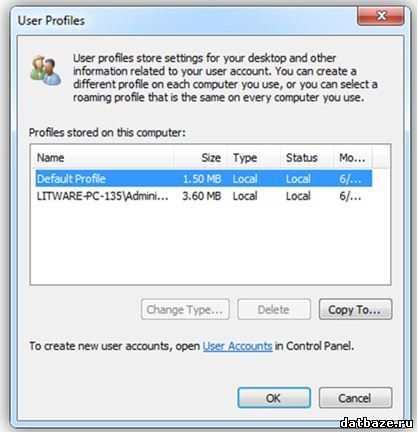
8. В диалоговия прозорец "Copy" да изпълните следните стъпки.
а. в текстовото поле "профил Копиране, за да" въведете пътя до мястото, където искате да запишете потребителски профил по подразбиране.
б. в групата на "разрешена употреба" кликнете бутон "Редактиране", въведете информацията и натиснете OK.
9. Щракнете върху OK, за да копирате потребителски профил по подразбиране.
Свързани статии
